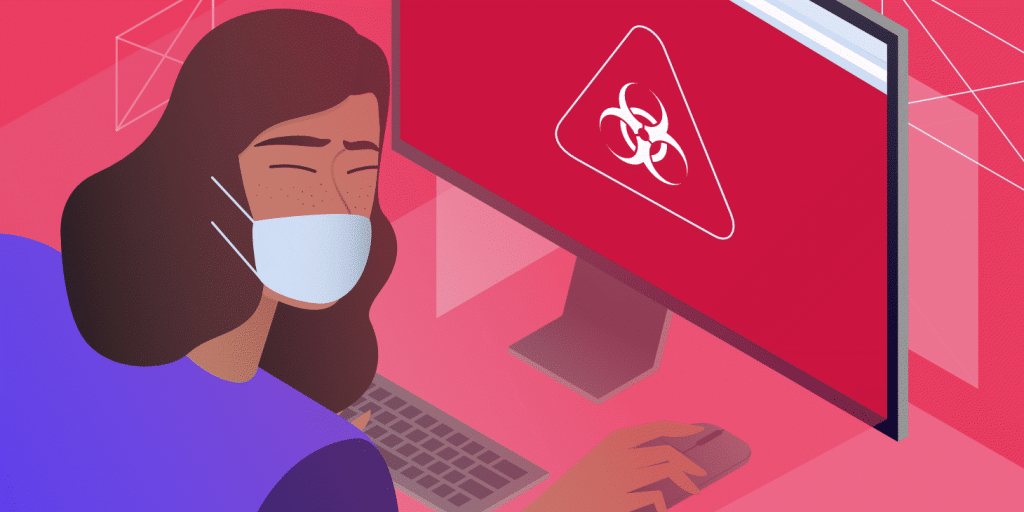Om du eller dina besökare ser ett stort rött meddelande som säger ”webbplatsen innehåller skadlig kod” eller ”webbplatsen du försöker besöka innehåller skadliga program” när du försöker besöka din webbplats, kommer den här artikeln att förklara vad som händer och visa dig hur du åtgärdar det.
Det här felet visas i Google Chrome eller när användare klickar på en länk i Google Sök när Google anser att en webbplats innehåller skadligt innehåll.
Om besökare ser det här felet när de försöker besöka din webbplats betyder det sannolikt att någon har hackat din webbplats eller på annat sätt injicerat skadlig kod i din webbplats.
I det här inlägget kommer vi att berätta hur du åtgärdar problemet, ser till att besökare kan komma åt din webbplats och begränsa den negativa effekten på din sökmotor-ranking. Här är vad du lär dig:
Vad Betyder ”webbplatsen innehåller skadlig kod”-meddelandet?
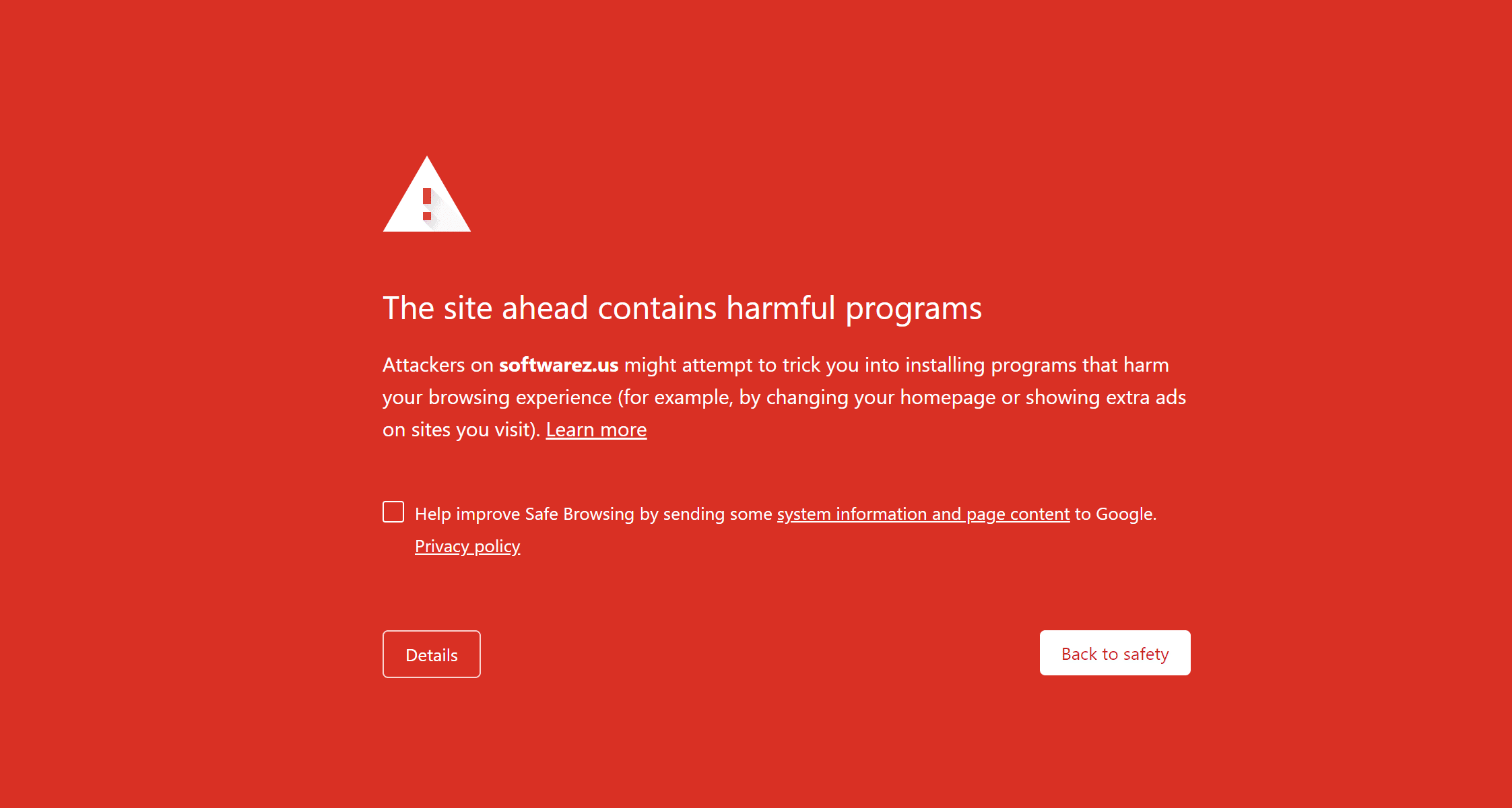
För att skydda användarna innehåller Google ett verktyg som kallas Säker webbsökning för att hindra användare från att besöka webbplatser som kan skada användarnas datorer av misstag. Om en besökare försöker komma åt en webbplats som Google har flaggat visar Google den stora röda varningen ovan. Även om det är möjligt för besökare att kringgå varningen genom att klicka på knappen Detaljer, kommer de flesta människor att hålla sig borta från webbplatser som Google har flaggat.
Det finns några olika felmeddelanden, beroende på det exakta problemet som Google har hittat med en webbplats:
- Webbplatsen innehåller skadlig programvara
- Vilseledande webbplats
- Webbplatsen du försöka besöka innehåller skadliga program
- Den här sidan försöker läsa in skript från oautentiserade källor
- Fortsätt till [webbplatsnamn]?
Om du ser ett av dessa meddelanden när du försöker komma åt din egen webbplats, är det ett stort problem och du måste reagera snabbt för att åtgärda problemet, annars kommer din trafik och sökmotorranking att påverkas negativt.
Så varför visar Google det här meddelandet för dig och webbplatsens besökare?
Tja, förutsatt att du inte avsiktligt har inkluderat skadlig kod (!) på din webbplats, är den mest sannolika orsaken är att en skadlig aktör har fått tillgång till din webbplats och använder din webbplats som en vektor för att infektera dina besökares datorer med skadlig kod eller andra skadliga program.
Som sådan innebär korrigeringen att du rensar webbplatsen på den här skadliga programvaran och sedan berättar för Google att du har rengjort allt så att Google kan ompröva din webbplats och ta bort varningen.
Så Fixar du Felet ”Webbplatsen Innehåller Skadlig kod” på WordPress
Här är de åtgärder som du behöver vidta…
1. Verifiera Statusen på din Webbplats i Säker Webbsökning
Om du vill kontrollera att din webbplats verkligen har ett problem kan du manuellt testa din webbplats mot Googles Säker webbsöknings-verktyg.
Gå till sidan Säker Webbplatsstatus och ange webbplatsens webbadress:
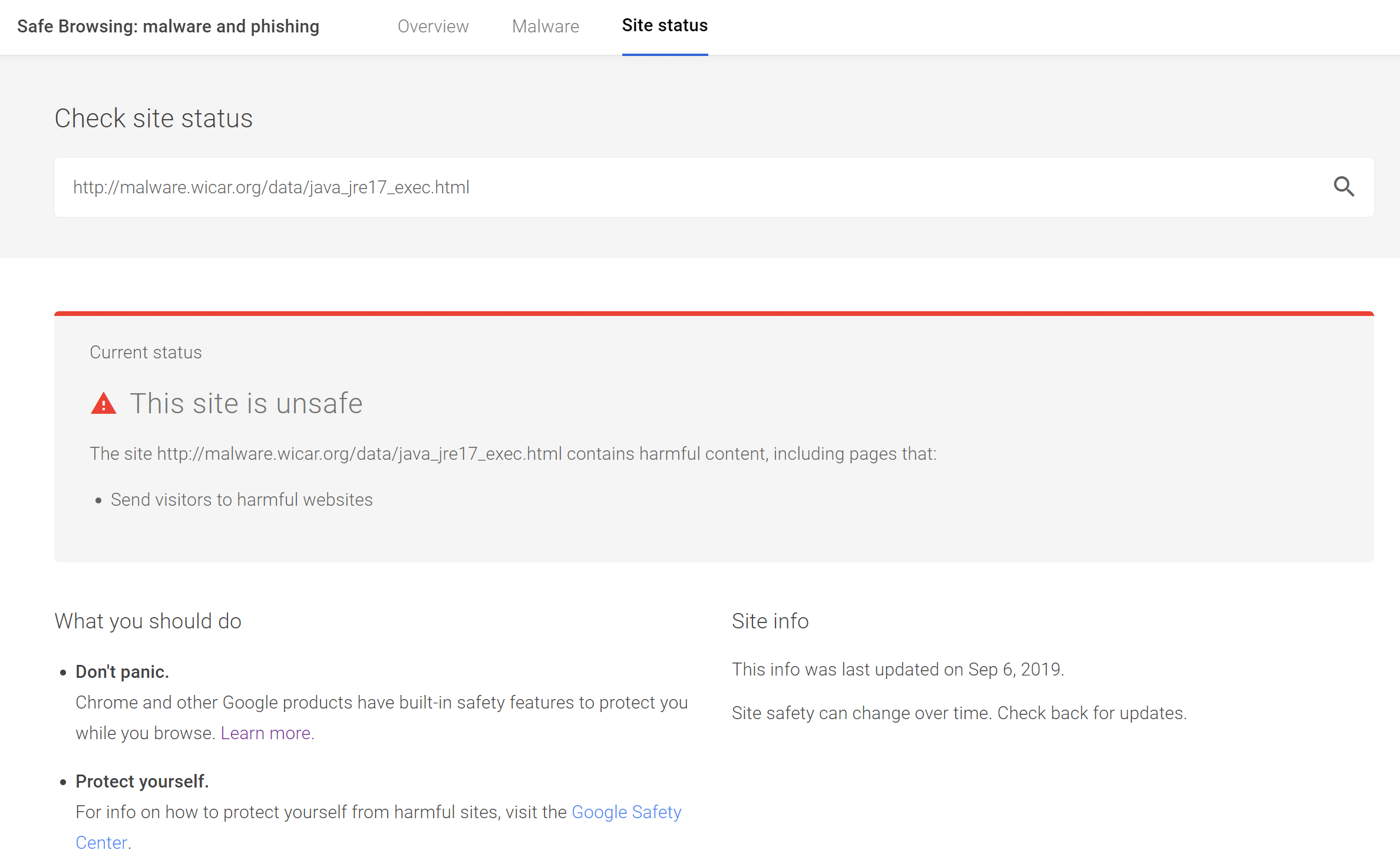
Om du använder Google Search Console skickar Google också ett meddelande till dig i Search Console när de lägger till en av dina webbplatser i listan Säker webbsökning.
2. Hitta den Skadliga Koden som Orsakar Problemet
Det finns några olika sätt att hitta skadlig kod på din webbplats. Du kan använda externa verktyg, plugins, eller båda.
Här är några bra alternativ för att komma igång…
Google Search Console
Först, om du fick ett meddelande från Google Search Console om skadlig kod på din webbplats, ger det vanligtvis några insikter om problemet. Ibland kan det bara vara en lista över infekterade webbadresser, medan andra gånger kan Google lista skadlig kod som är problemet:
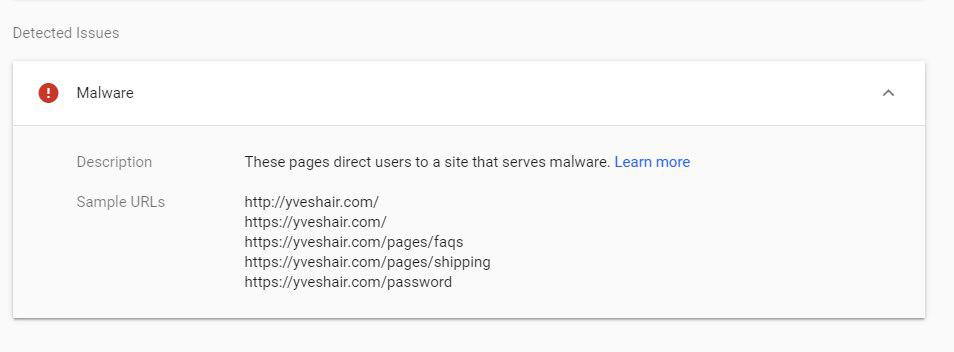
Du hittar en lista över potentiella problem i Säkerhetsproblemen i avsnittet Säkerhet och manuella åtgärder i Google Search Console. Om du inte redan har verifierat din webbplats med Google Search Console kan du följa den här handledningen för Google webbplatsverifiering.
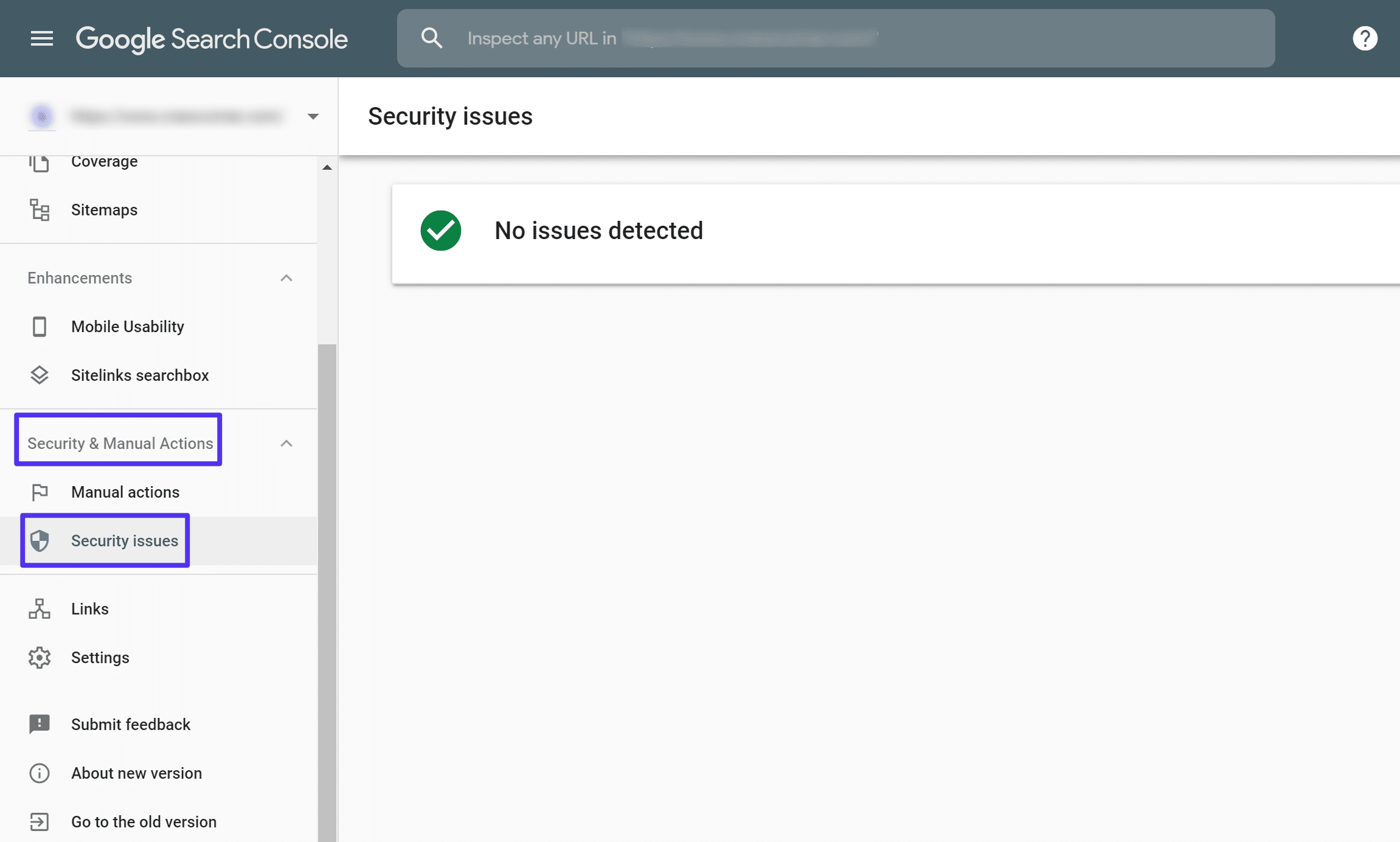
Sucuri SiteCheck
Sucuri är en populär webbplatssäkerhetstjänst som ger en gratis scanner efter skadlig kod som heter Sucuri SiteCheck. För att använda den, är allt du gör att ansluta din webbplats och Sucuri kommer att köra en mängd olika kontroller.
I listan över problem kan du klicka på länken Mer detaljer för att expandera detaljerna och visa den specifika skadliga koden i fråga. Senare, kommer detta att hjälpa dig att ta bort skadlig kod från din server.
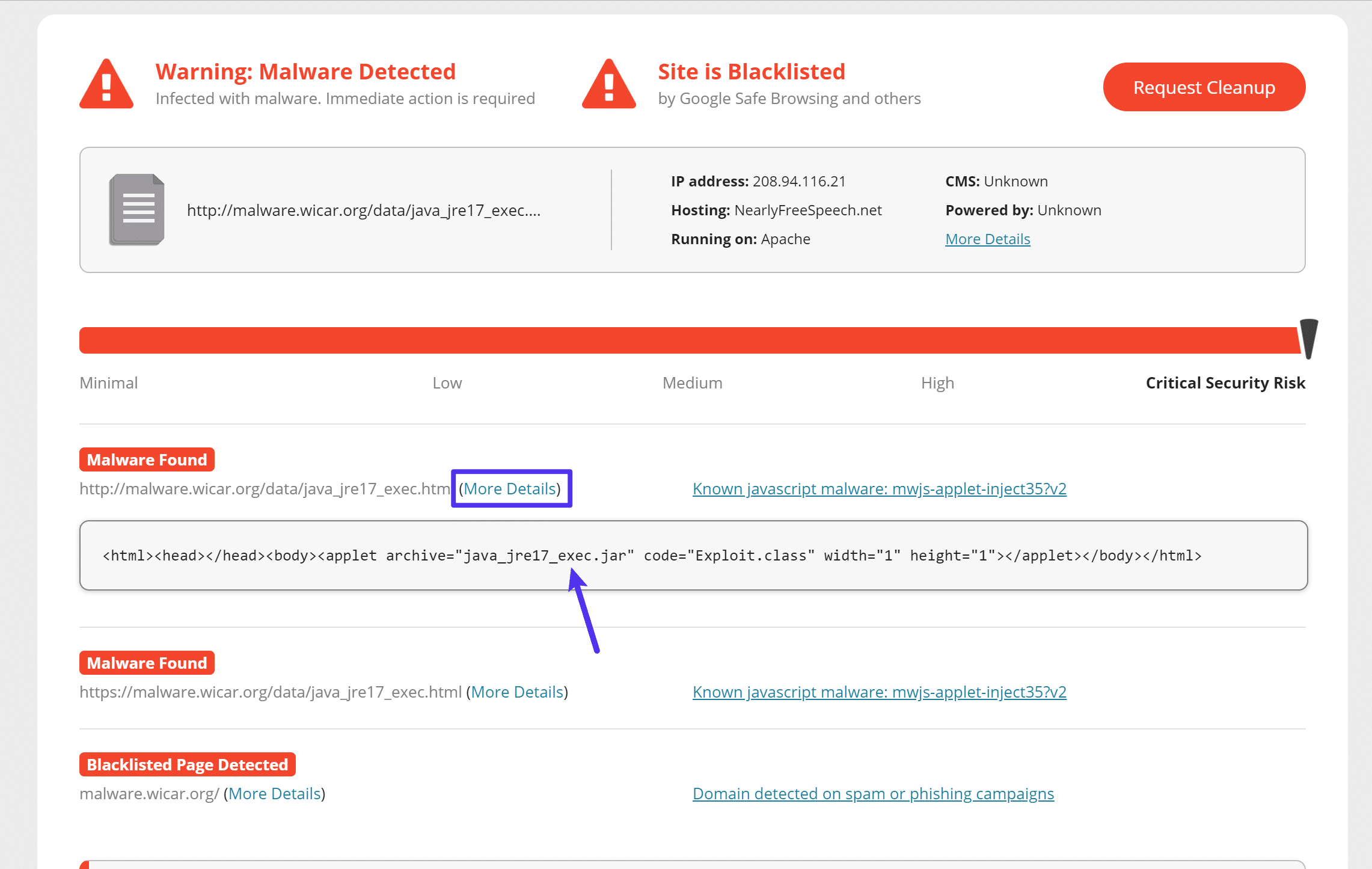
Det är viktigt att förstå att Sucuri SiteCheck bara skannar frontenden av din webbplats. Även om detta borde räcka för att upptäcka problemet som orsakar meddelandet ”webbplatsen innehåller skadlig kod”, kommer det inte nödvändigtvis att hitta varje bit av skadlig kod på din server, så du bör se till att du har tagit bort alla potentiella bakdörrar in i din webbplats.
Wordfence
Wordfence är det mest populära säkerhetspluginet för WordPress. Det kommer i både en gratis och en premiumversion, men gratisversionen ska fungera bra för de flesta skadliga situationer.
När du har installerat och aktiverat pluginet, kan du gå till Wordfence → Skanna för att köra en sökning efter skadlig programvara:
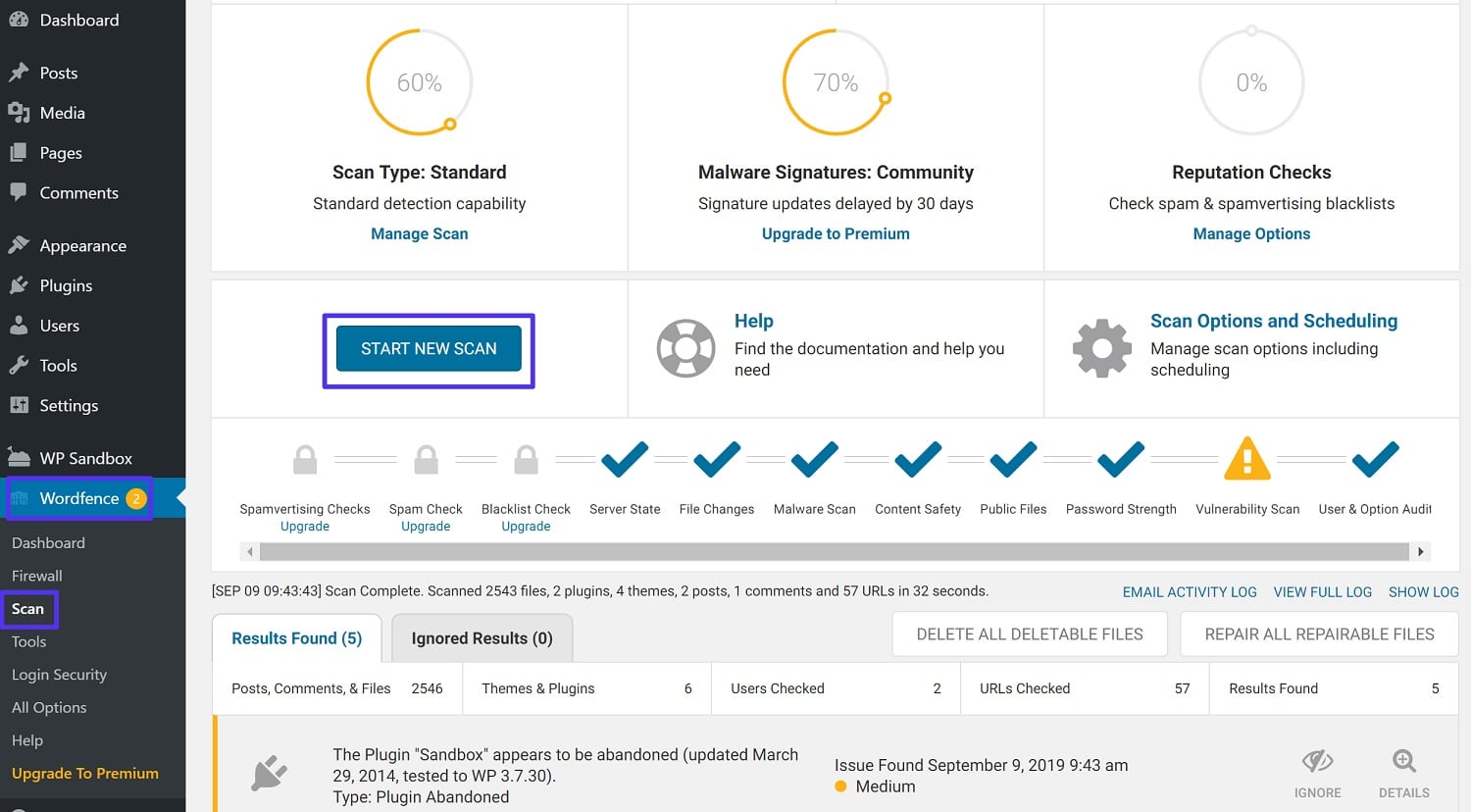
MalCare
MalCare är ett freemium WordPress scanningsplugin som kan skanna alla din webbplatsfiler efter skadlig kod. Om den hittar skadlig kod, kan MalCare också hjälpa dig att rengöra din webbplats.
Gratisversionen av MalCare på WordPress.org kan skanna din webbplats och meddela dig om den skadliga kod som den hittar, men du behöver premiumversionen för att dra nytta av den automatiska enklicks-rensningsfunktionen.
För att köra en skanning efter skadlig kod, installera gratisversionen från WordPress.org. Gå sedan till den nya MalCare-fliken i WordPress-panelen för att synkronisera din webbplats med MalCare-tjänsten och starta skanningen.
3. Ta Bort Skadlig Kod Från din webbplats
När du hittar den skadliga kod som orsakar problemet, behöver du helt ta bort den från din sajt.
Här på Kinsta har vi implementerat ett antal säkerhetsprotokoll för att säkerställa att din webbplats inte är sårbar för hackare. Men, om något händer med din webbplats medan du hostas Kinsta, erbjuder Kinsta en gratis malware-borttagningstjänst som en del av din hostingplan. Du kan lära dig mer om borttagning av skadlig kod här eller ta kontakt med vår support för hjälp via chattwidgeten i din Kinsta-panel.
Om du hostar din webbplats någon annanstans, har du några alternativ för att ta bort skadlig kod från din webbplats.
Först, om du har en ren säkerhetskopia, kan du försöka återställa din webbplats från säkerhetskopian. Kom bara ihåg att du kommer att förlora eventuellt innehåll eller ändringar som du har gjort sedan säkerhetskopian.
Om återställning från säkerhetskopia inte är ett alternativ, finns det ett antal tjänster och plugins som kan hjälpa dig att ta bort skadlig kod från din webbplats:
- Sucuri – Om du betalar för Sucuri-plattformen, erbjuder Sucuri en fullständig malware-borttagnings och hackrensningstjänst. Sucuri-plattformen kostar från $199,99 per år.
- MalCare – om du betalar för premiumversionen av ovannämnda MalCare-pluginet erbjuder de enklicks malware-borttagning. Premiumversionen kostar från $99 per år.
- Wordfence – förutom att erbjuda det mest populära säkerhetsplugin, ger Wordfence-teamet också dig en webbplatsrengöringstjänst för $179. Detta pris inkluderar en ettårig prenumeration på Wordfence-premiumpluginet.
När du tagit bort skadlig från din webbplats, kan du testa din webbplats med Sucuri och andra skanningverktyg för att se till att det skadliga programmet verkligen är borta.
4. Skicka in Din Webbplats till Google igen
När du har kontrollerat att din webbplats är ren från skadlig kod behöver du avsluta genom att låta Google veta att du har åtgärdat problemet så att Google kan omvärdera din webbplats och ta bort varningen.
För att göra detta kan du använda Google Search Console. Om du inte redan har verifierat din webbplats med Google Search Console kan du följa verifieringsstegen här.
Sedan, när du har verifierat din webbplats med Google Search Console, gå till avsnittet Säkerhetsproblem i Säkerhets- och manuella åtgärder. Markera rutan för att ange att Jag har åtgärdat dessa problem och klicka sedan på Begär en granskning.
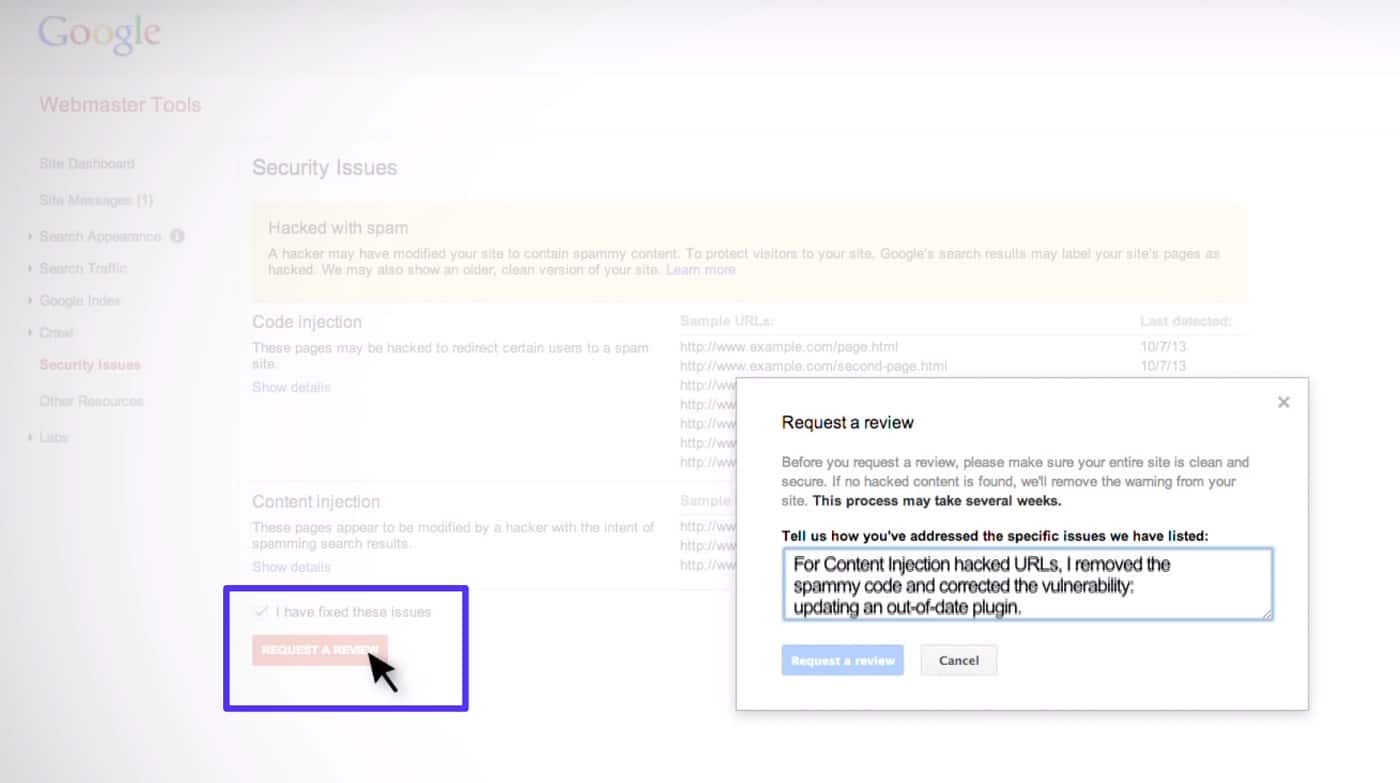
Sammanfattning
Om du eller dina besökare stöter på meddelandet ”webbplatsen innehåller skadlig kod” när de försöker komma åt din webbplats, betyder det sannolikt att din webbplats har smittats med skadlig kod. Andra varianter av detta meddelande är:
- Vilseledande webbplats
- Webbplatsen du försöka besöka innehåller skadliga program
- Den här sidan försöker läsa in skript från oautentiserade källor
- Fortsätt till [webbplatsnamn]?
Om du vill kontrollera att din webbplats har ett problem kan du köra webbplatsen manuellt via Googles Säker webbsökning-verktyg.
Att snabbt åtgärda problemet är viktigt, eftersom varningsmeddelandet kommer att skrämma bort många av dina besökare och negativt påverka din sökmotorranking.
För att åtgärda problemet måste du skanna din webbplats för skadlig kod och sedan ta bort skadlig kod från din webbplats. Igen, om du är hostad på Kinsta, erbjuder vi en hackfix-garanti och kommer att rengöra din webbplats från skadlig kod gratis.
När du väl har rengjort din webbplats måste du använda Google Search Console för att tala om för Google att du har åtgärdat problemet och att Google bör ompröva din webbplats.